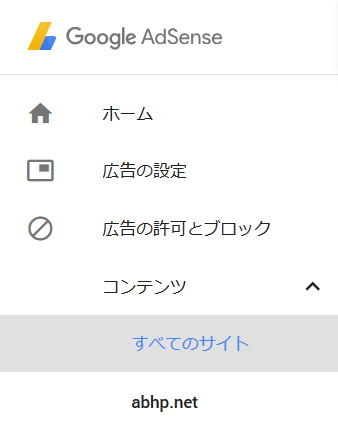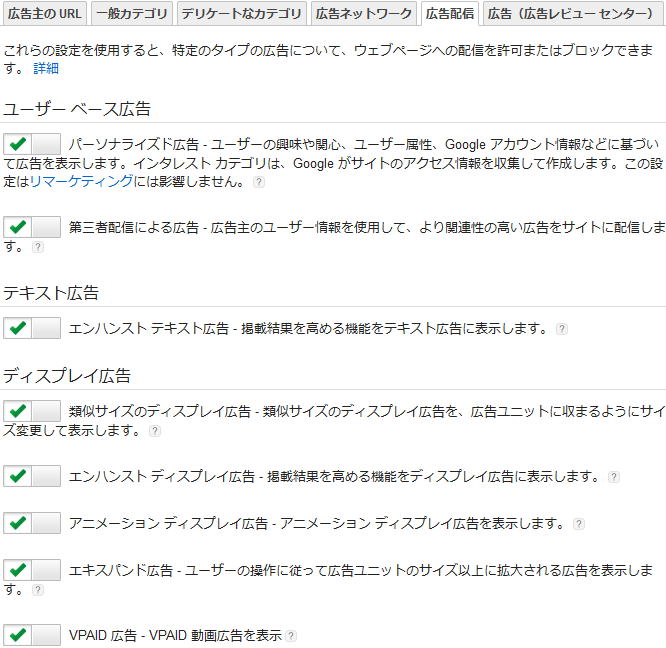広告のカスタマイズ 新しい広告フォーマットを表示しない
サイト運営者様のウェブページに配信される広告タイプを管理していただけるよう、新しい広告フォーマットを表示しないようにできる設定を多数ご用意しています。
特定の広告フォーマットを表示しないように設定した場合、個別の広告ユニットではなく関連するすべての広告ユニットが対象となります。収益に影響が生じる場合がありますのでご注意ください。
非表示設定が可能な広告フォーマット
現在、表示しないように設定できる広告フォーマットは次のとおりです。
ユーザーベース広告
パーソナライズド広告(旧インタレスト ベース広告): ユーザーのインタレストや属性(「スポーツファン」、「年齢: 18~34 歳」など)に応じてカスタマイズした広告を表示するかどうかを選択できます。これらのデータは、ユーザーの
Google アカウントを基にしたものである場合や、他の情報源から推測される場合があります。詳しくはこちらをご覧ください。なお、リマーケティングはオプトアウトできないことにご注意ください。
第三者配信による広告: より関連性の高い広告をサイトに表示するため、広告主様のユーザー情報を利用するかどうかを指定します。
テキスト広告
エンハンスト テキスト広告: 広告のパフォーマンスを強化する機能(商品や広告主様の画像、クリック可能な矢印アイコンなど)を備えたテキスト広告を表示するかどうかを指定します。
ディスプレイ広告
類似サイズのディスプレイ広告: 広告ユニットとサイズが若干違っても、高い成果が見込めるディスプレイ広告を表示するかどうかを指定します。一部の広告サイズの競争率を上げるため、類似したサイズのディスプレイ広告を広告ユニットのサイズに合うように調整して掲載する場合があります。その場合、サイズを変更した広告は広告ユニットの上端に寄せて掲載されます。たとえば、320×50
の広告ユニットに 480×60 の広告が表示されます。詳細
エンハンスト ディスプレイ広告: 広告のパフォーマンスを強化する機能(マウスオーバー時のハイライト表示など)を備えたディスプレイ広告を表示するかどうかを指定します。
アニメーション ディスプレイ広告: 静的でないディスプレイ広告(イメージ広告など)を表示するかどうかを指定します。静的でないディスプレイ広告とは、Adobe
Flash やアニメーション GIF 形式を使った広告クリエイティブなどです。
エキスパンド広告: ユーザーの操作により、元の広告ユニットのサイズを越えてエキスパンド(展開)するリッチメディア広告を表示するかどうかを指定します。エキスパンド広告には、エキスパンドして映画の予告を流したり、ビデオゲームのクリップを表示したり、販売商品のさまざまな画像を表示したりする例があります(ただし、これらに限定されません)。
VPAID 広告: VPAID のインタラクティブ動画広告を表示するかどうかを指定します。VPAID はインタラクティブ動画広告(オーバーレイやギャラリーなど)の作成を可能にする標準規格です。なお、この設定を無効にしても、VPAID
以外のインタラクティブ動画広告(TrueView 動画広告など)の表示は無効になりません。
「 新しい広告フォーマットを表示しない - AdSense ヘルプ 」 より
|